바이비트 볼린저 밴드 설정 방법
오늘은 바이비트 차트 중에 보조 지표로 가장 많이 사용하는 볼린저밴드 (Bollinger Bands)에 대해서 설명할게요.
PC 및 모바일 앱에서 각각 설정 가능합니다.
설명에 앞서 아래 링크는 상시 바이비트 수수료 할인 20프로, 이벤트 시기에는 50프로(ex 5주년), 그 이상 할인 진행시 더 높은 할인까지 받을 수 있으며, 증정금 또한 최대 30,000달러까지 받을 수 있습니다.
즉 바이비트에서 제공하는 최대 혜택 가입 링크입니다.
010-7321-4144 전화번호를 남긴 만큼 최대 수수료 할인 및 최대 증정금을 보증합니다.
바이비트 거래 수수료 최대 할인+ 최대 증정금 30,000 달러 가입 클릭
그리고 기존 가입자도 추천인 변경을 통해 수수료 할인을 최대로 받을 수 있으니 참고하세요.

바이비트 볼린저 밴드
볼린저 밴드란?
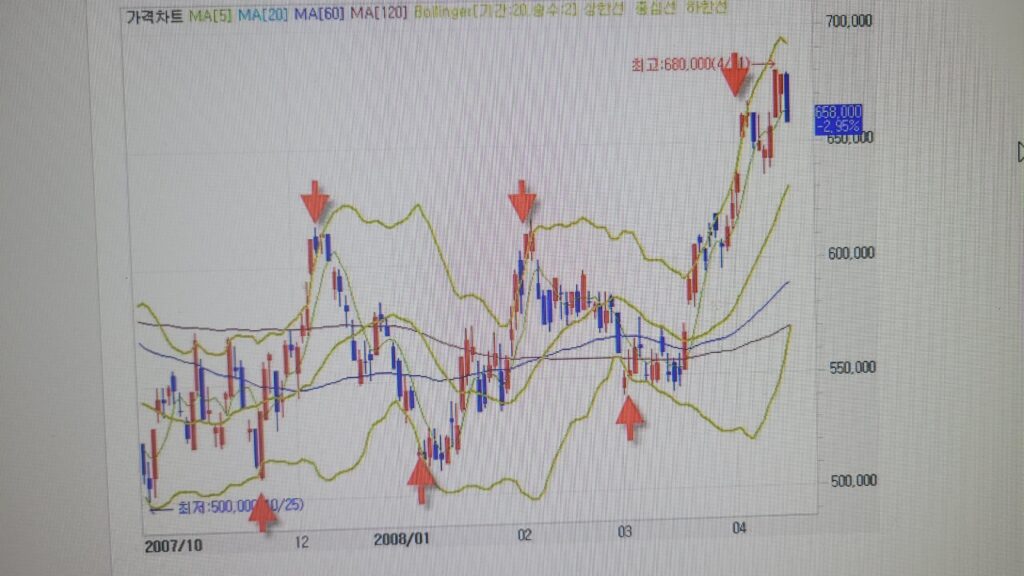
위의 차트에서는 20일선 이동평균선을 기준으로 주가가 어느 정도의 위치에 있는지 알려주고 있습니다. 상단선 중심선 하단선 3개의 선으로 나타나며 중심선 수치를 수정하면 상단선 하단선도 변경이 됩니다.
간단하게 설명하면 볼린저 밴드는 자산의 가격이 상위 밴드로 이동할 때 초과 매수를 나타내며, 하위 밴드로 이동할 때 초과 매도를 나타낸다.
출처: 나무위키 볼린저 밴드
바이비트 볼린저 밴드 설정 PC
바이비트 차트에서 Indicators를 클릭하세요. 그리고 boll 검색하여 Bollinger Bands를 클릭합니다.
*바이비트 Indicators 메뉴에서 다양한 보조지표를 사용할 수 있습니다.
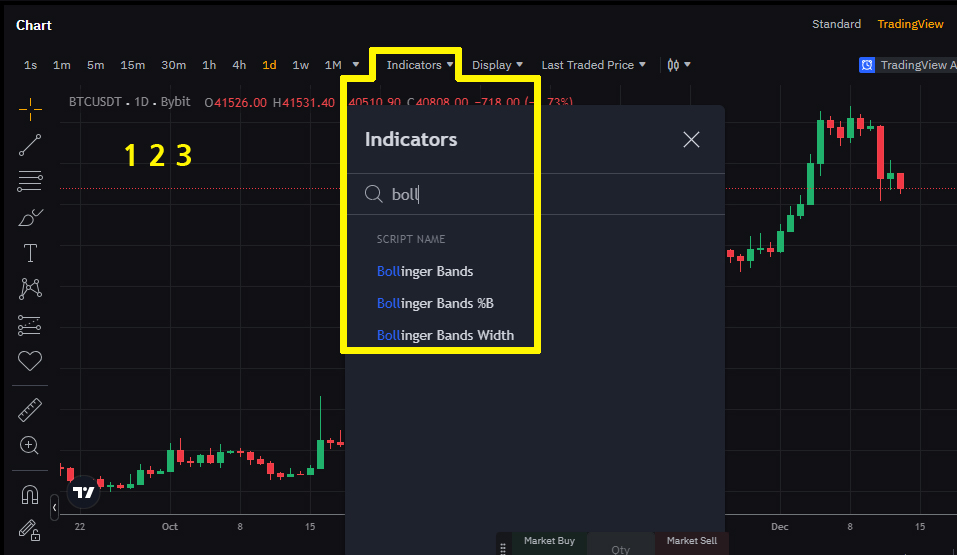
그러면 기본 차트에서
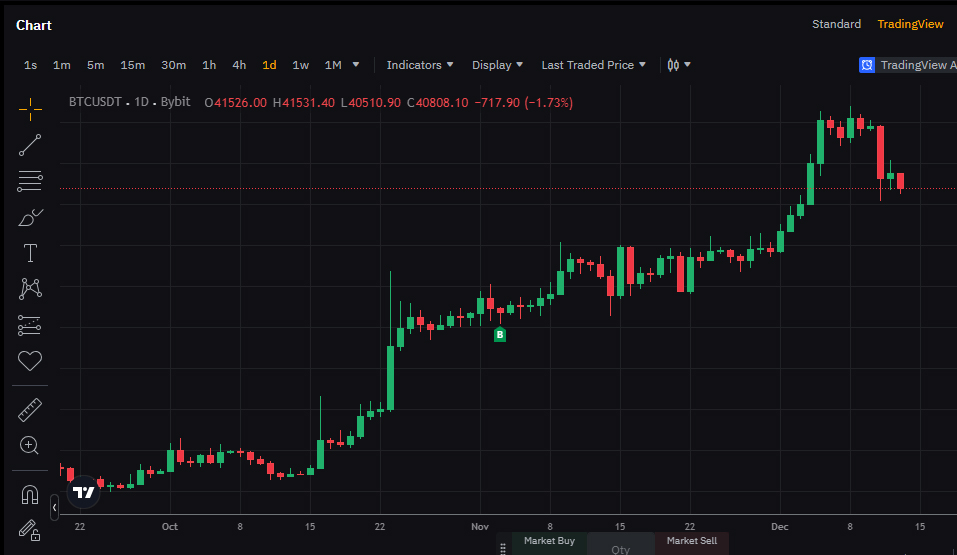
아래 차트처럼 볼린저 밴드가 생깁니다. 초 단위, 분 단위, 시간 단위, 일주일 단위, 한 달 단위 등으로 설정 가능합니다. 단기 투자는 기간 단위를 짧게, 장기 투자는 기간 단위를 길게 해서 보는 경향이 있습니다.

볼린저 밴드가 나타나면 설정하는 화면도 나옵니다.
아래 이미지에서 노란색 1번은 숨기고, 표시하는 기능, 2번은 색상, 굵기 등 다양한 설정하는 기능, 3번은 삭제 기능입니다.
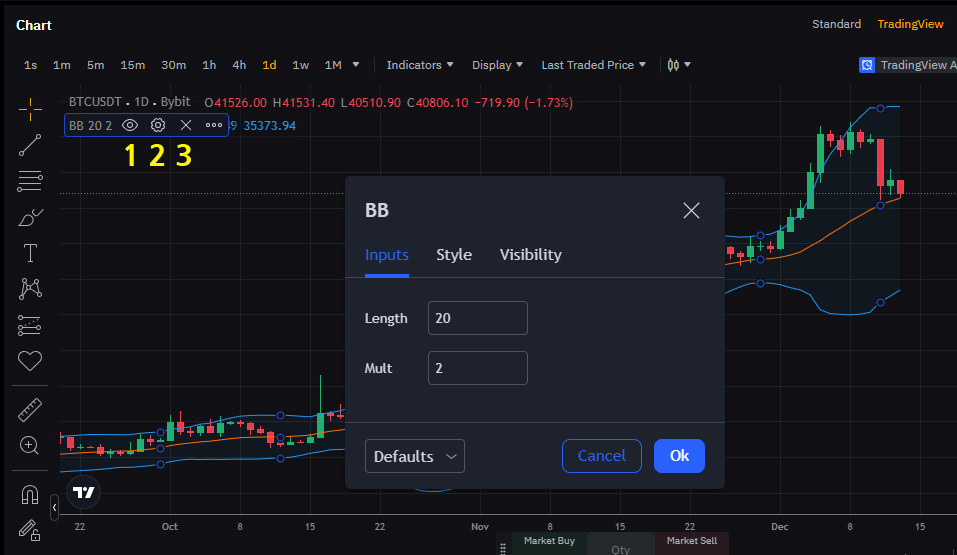
바이비트 볼린저 벤드 설정 모바일 앱
볼린저 밴드를 모바일 앱에서 사용 못하는 분들이 꽤 많습니다.
PC보다 훨씬 간단합니다.
거래창에서 Trade가 아닌 Chart를 클릭하세요. 그리고 BOLL을 클릭하세요.
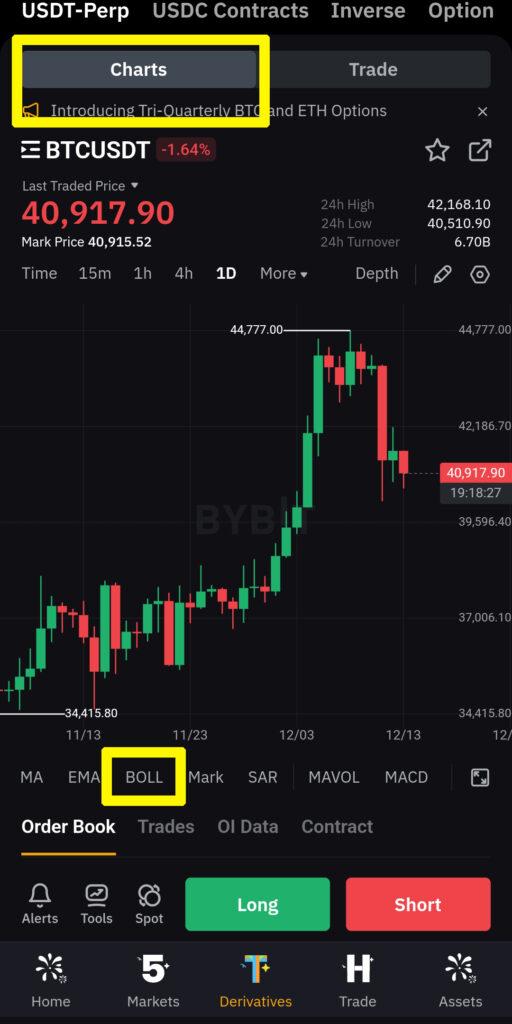
그러면 볼린저 밴드가 나옵니다. 위에 Time에서 이동평균선을 지정할 수 있습니다.
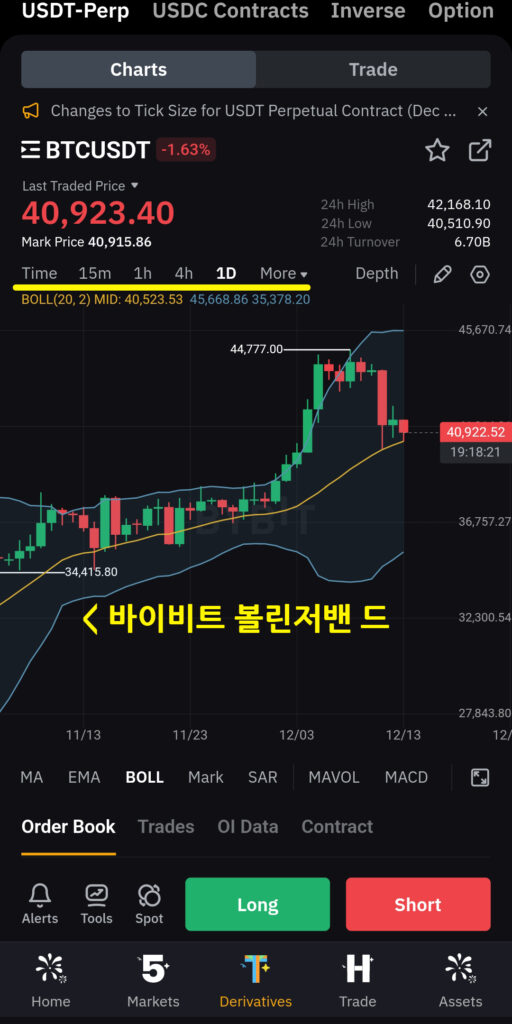
바이비트 이동평균선 역시 볼린저 밴드만큼 많이 사용하는 보조지표로 모르고 있다면 아래 포스팅에서 반드시 숙지하시길 바랍니다.

본 블로그는 바이빗 거래소 정보를 제공하는 블로그로 해당 포스팅에 있는 가입 링크는 최대 수수료 할인을 제공합니다.
핑백: 바이비트 거래량 순위 및 거래량 차트 표시 설정 방법 2가지